ai矢量图绘制实例教程,教你AI绘制电池方法
AI是一款出色的矢量图绘制软件,在插画设计当中发挥着重要的作用,想要掌握好ai矢量图的绘制,除开需要熟练的ai绘图工具的使用,还需要一定的创意,实例的学习结合能够让你快速上手,下面为大家分享ai矢量图绘制实例教程,教你AI绘制电池方法。
最后效果

下面我们开始学习制作过程:
STEP 1
先新建一个文档,把背景设成黑色。设成任何尺寸都可以,我的是600px乘以400px的。我们先做这个电池尾部的金属帽。首先先画出它的形状,就像下面的这样。过渡颜色为90%灰度的灰色,白色和黑色。此外,要给对象1px的羽化,并把透明度调为75%。
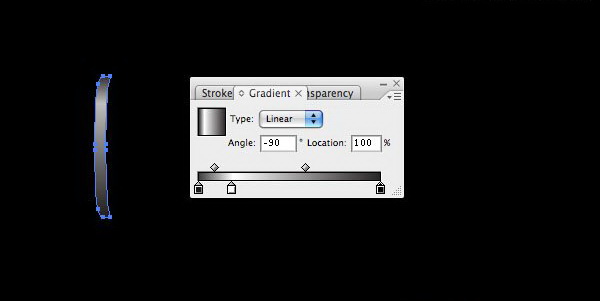
STEP 2
复制(ctrl+C)这个对象然后直接把它粘贴到前面(ctrl+F)。然后按向右的箭头将它轻移1px。它的渐变是80%的灰色,黑色,80%的灰色。然后把透明度调整到100%。然后把外观拖到下面的小垃圾桶以去除羽化。
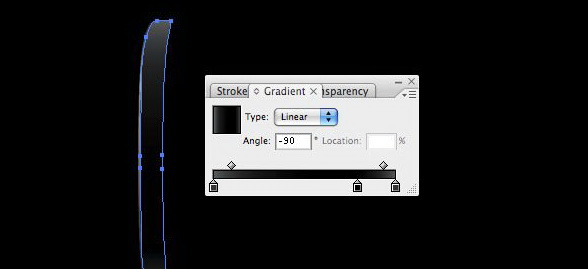
STEP 3
在两边加一些高光,用钢笔画2个下面这样的形状,把它们填充为白色,然后把上面的高光透明度调到75%,下面高光的调到25%。同样的,给它们2px的羽化。
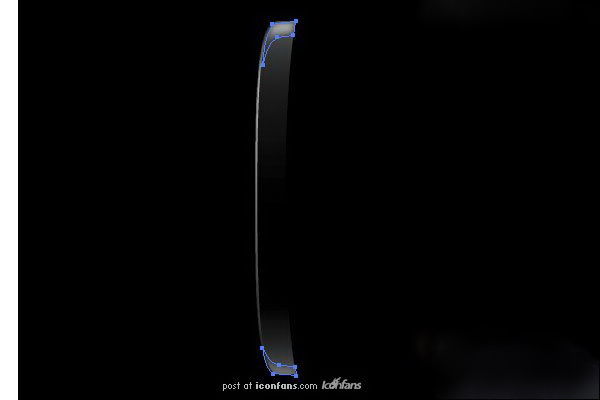
STEP 4
它可能不是很明显,看起来像没有一样,但是我们还是要给这个金属添加反射。用钢笔画出下面的形状。上面是白色,下面是90%的灰色,然后同样给它1px的羽化。下面的反射,按照下图画出另外一个形状,渐变颜色是白色到黑色,羽化1px,然后将透明度降为50%。
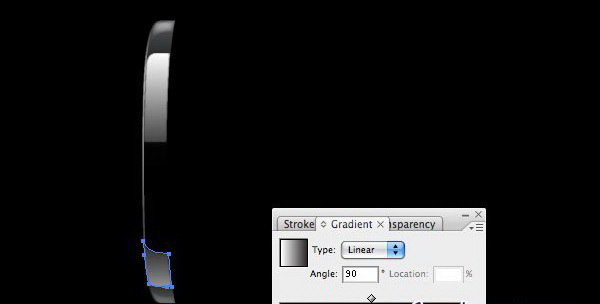
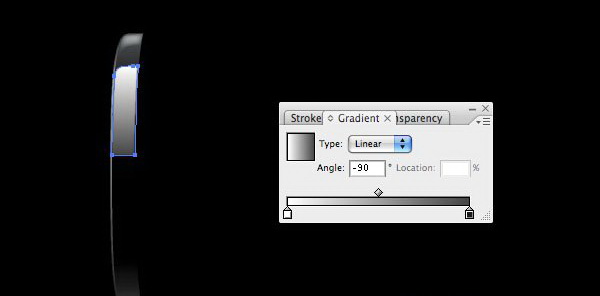
STEP 5
现在我们开始制作电池的透明部分。首先用钢笔画出下图的形状,完成后用白色填充,将透明度降为50%。提示:一个绘制形状简单的方法就是先画出一半的开放路径,然后复制粘贴,将形状翻转,建立另一半。最后将这些形状连接就可以了,这也保证了图形是对称的。
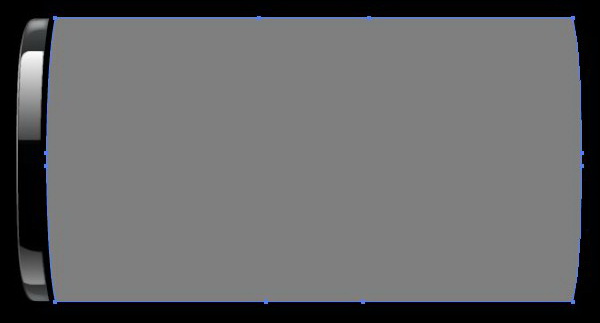
STEP 6
现在,我们本可以用一个简单的黑灰色的渐变填充这个形状,但是我们要使用一个不透明的蒙板去代替,这样就可以在我们做好的时候,随意的去更换背景了。建立蒙板,复制并粘贴这个形状到原来的上面。把它的透明度调到100%,然后将它的透明度调到下面图的样子。左面滑块是50%的灰,右面是黑色。
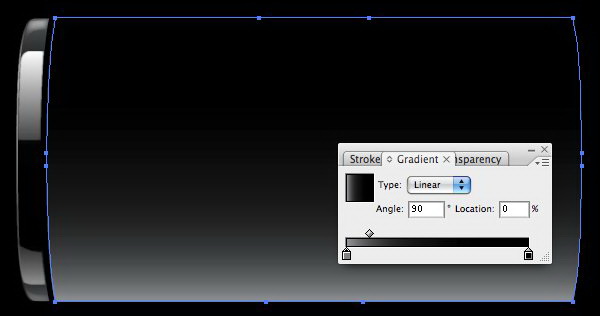
STEP 7
现在选择这两个形状,然后在"透明度"下拉菜单中选择不透明蒙板.这样你就建立了蒙板,可能看不见什么变化,但是当你改变背景的时候就会看见了.
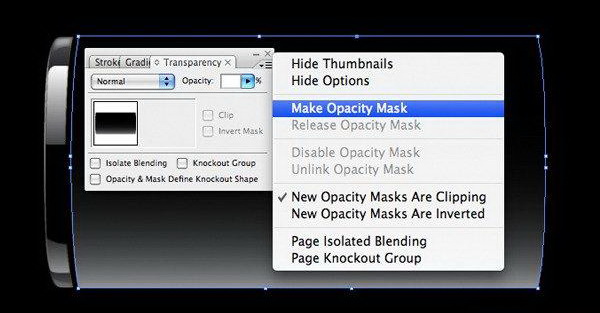
STEP 8
现在我们添加些反射,使玻璃看起来更透明.绘制两个形状,用白色填充,然后透明度为75%.上面的形状羽化2px,下面的羽化3.5px.
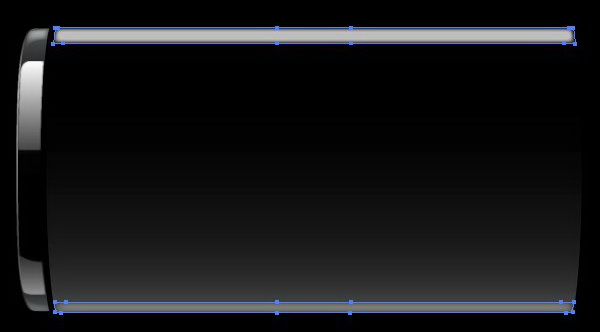
STEP 9
我们还要在上面的反光条上加上蒙板.复制粘贴,将其副本的透明度恢复到100%,并去掉羽化.填充下图这样的渐变,从70%的灰到黑色.最后像我们之前那样,建立一个不透明蒙板.
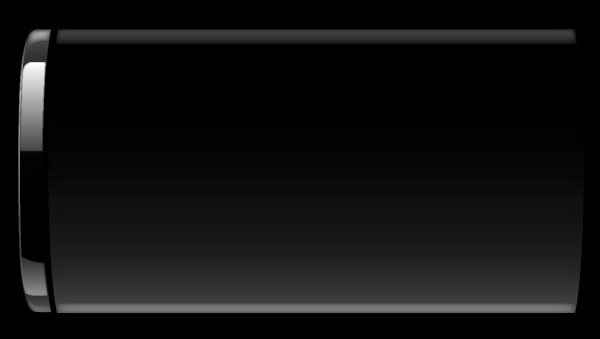
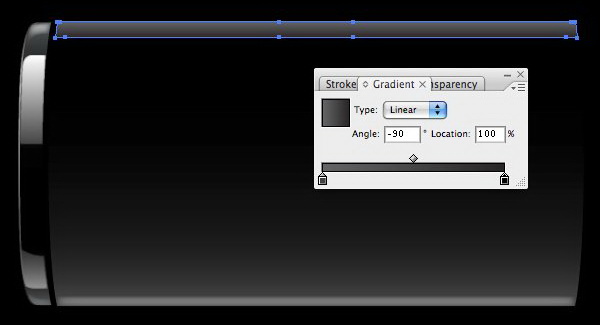
猜你喜欢
![]()